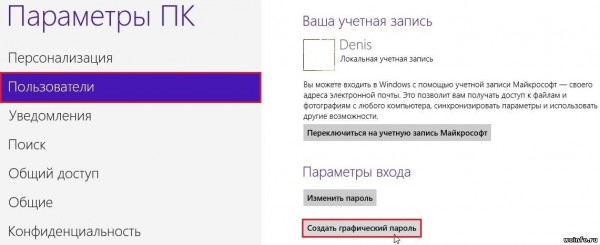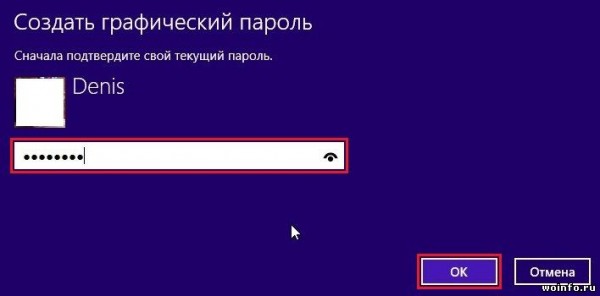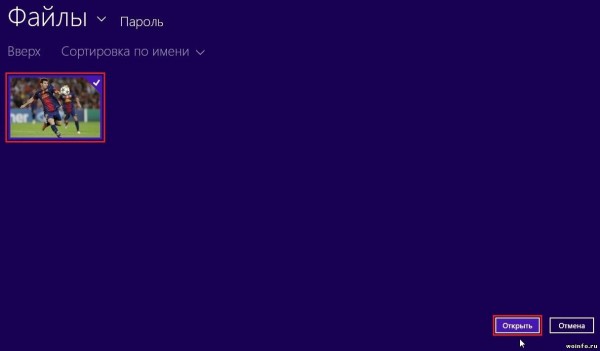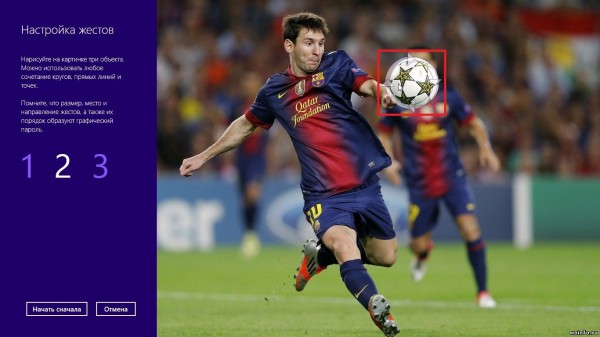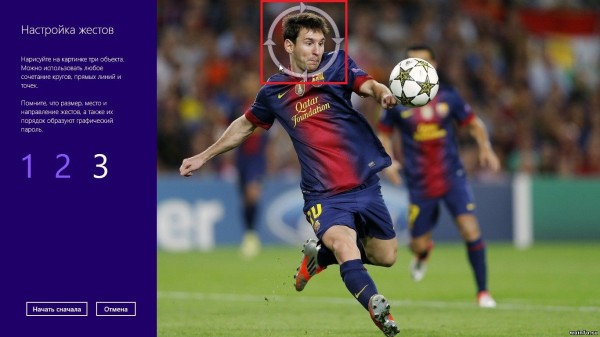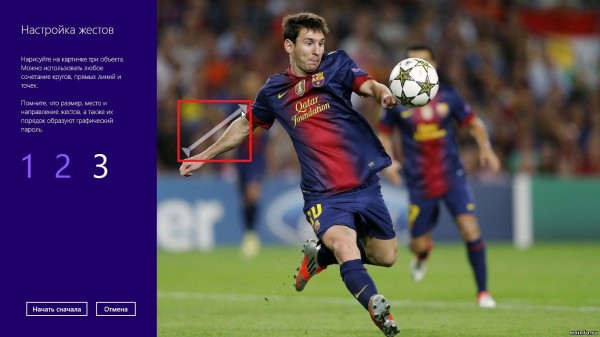Наверняка вы видели рекламу операционной системы Windows 8, в которой пользователи использовали графический пароль. Так вот, сегодня мы будем разбираться, как его создать. Причем не обязательно иметь сенсорный экран, ручной ввод (прикосновение пальцами) отлично заменяется компьютерной мышкой.
Так как в последнем обновлении операционной системы внесен ряд изменений в интерфейсе, выкладываем две инструкции.
Инструкция для Windows 8
Нажимаем сочетание клавиш и I, чтобы открыть параметры на панели Charms. После чего, переходим в «Изменение параметров компьютера«. Запустится приложение, позволяющее изменять различные параметры операционной системы. Переходим на вкладку «Пользователи» и нажимаем на кнопку «Создать графический пароль«.
Если используется текстовый пароль, то система попросит его ввести.
А вот теперь можно приступать к созданию графического пароля. Предлагаю не использовать стандартное изображение, а загрузить другое. Нажимаем на кнопку «Выбор картинки«.
В стандартной библиотеке (или любой другой папке) находим и открываем нужное изображение.
Подходит выбранное изображение? Если да, то нажимаем кнопку «Использовать эту картинку«. Если нет, то выбираем другое.
Далее с помощью мышки рисуем на изображении круги, прямые линии и точки. То есть создаем свой пароль. Приведу пример, я создал: первый пароль — футбольный мяч (круг), второй пароль — лицо Лионеля Месси (круг), третий пароль — вытянутая рука (прямая линия).
Если ошиблись или хотите что-либо поменять, нажмите на кнопочку «Начать сначала«. Когда все три действия выбраны, завершаем создание нажав на кнопку «Готово«.
Все! Теперь при загрузке операционной системы можно вводить обычный текстовый или рисовать графический пароль.